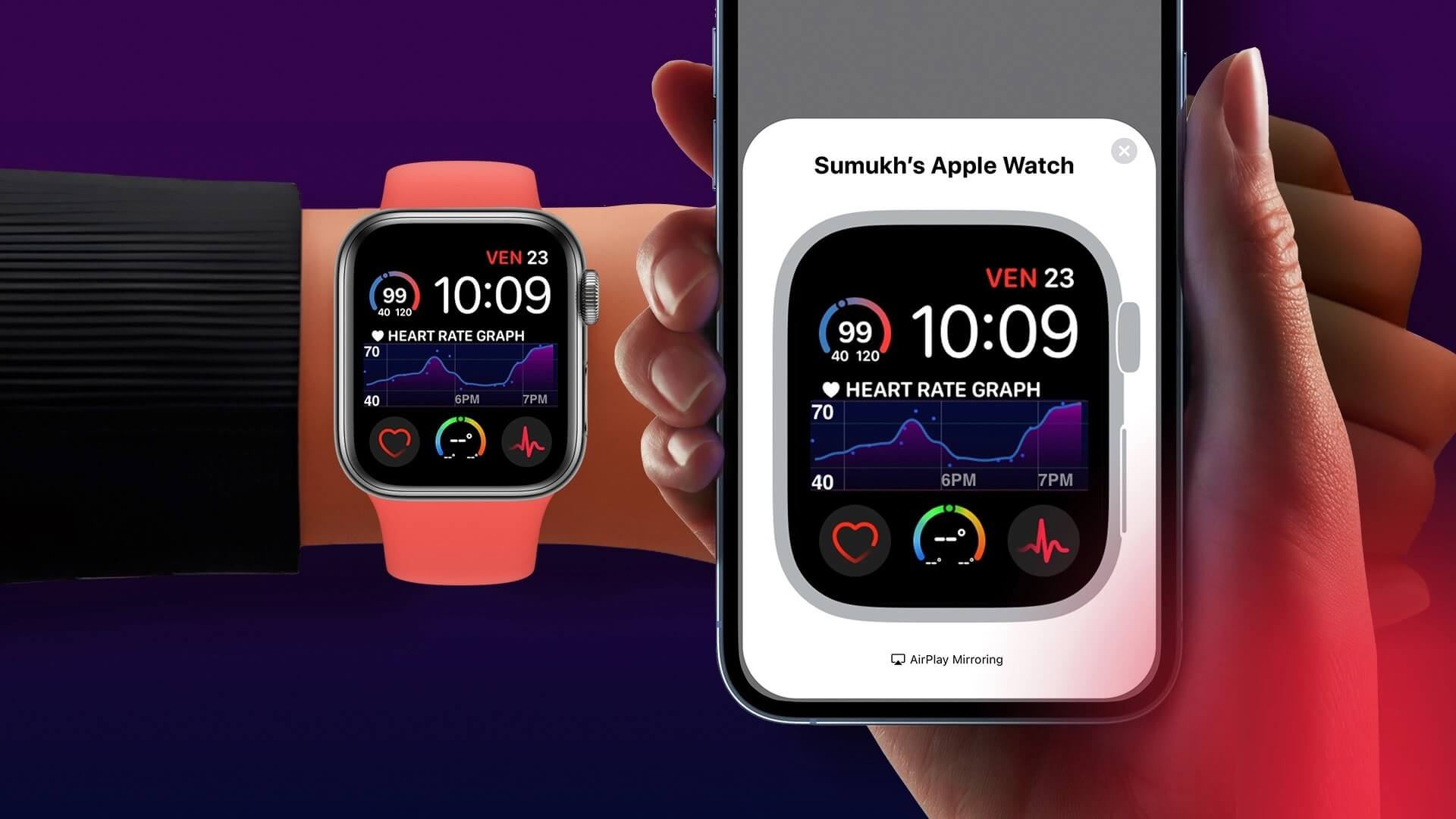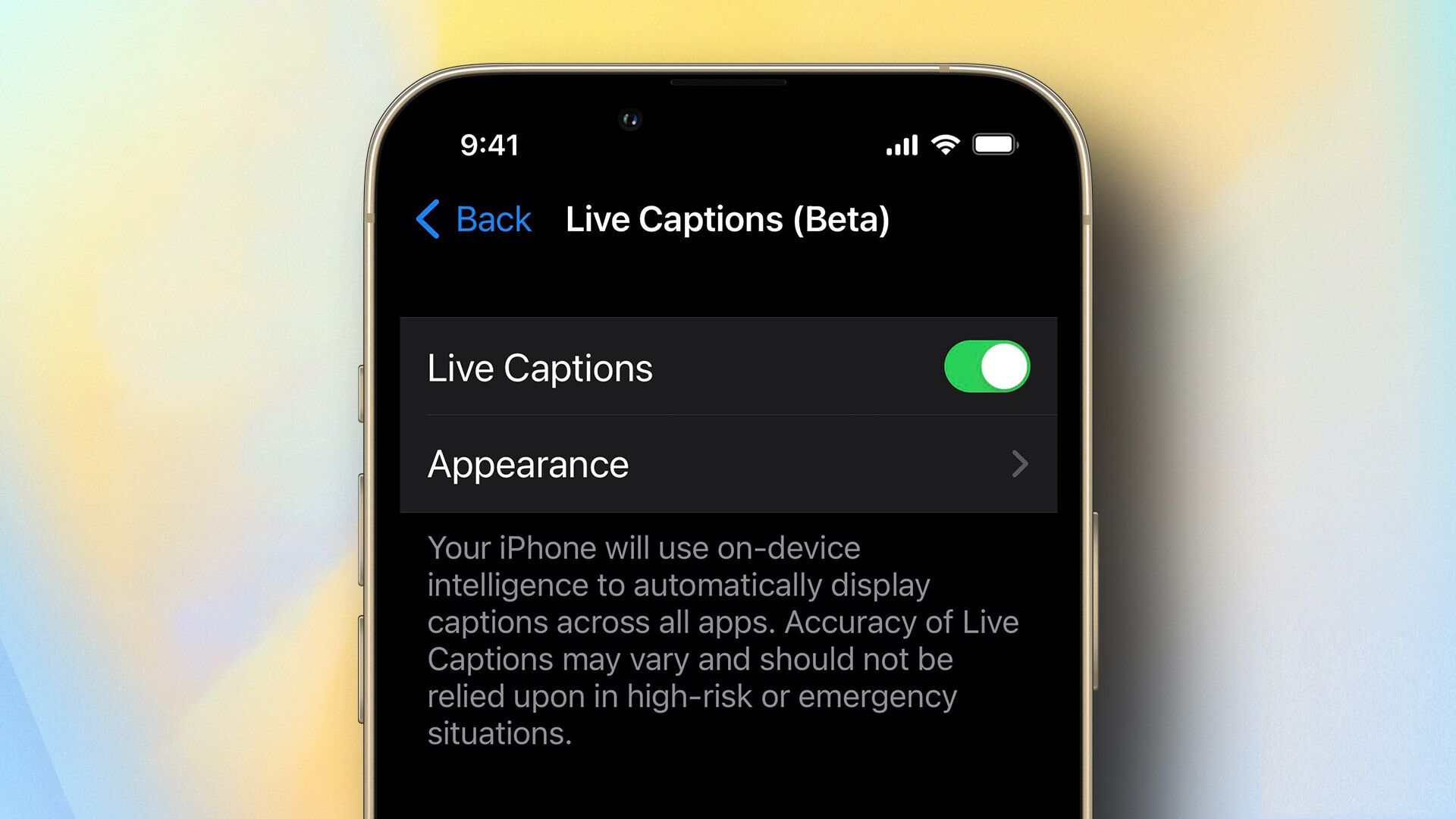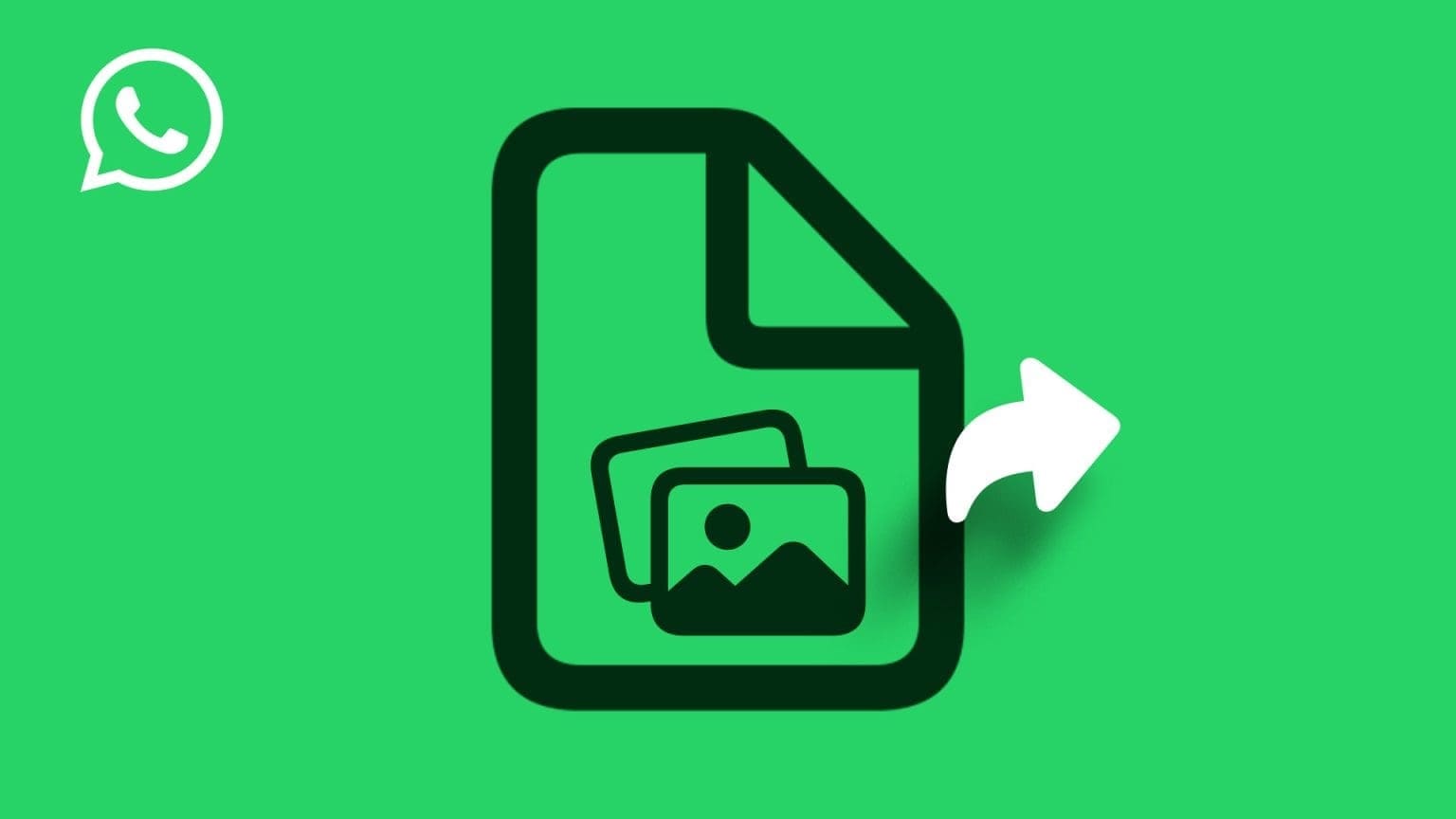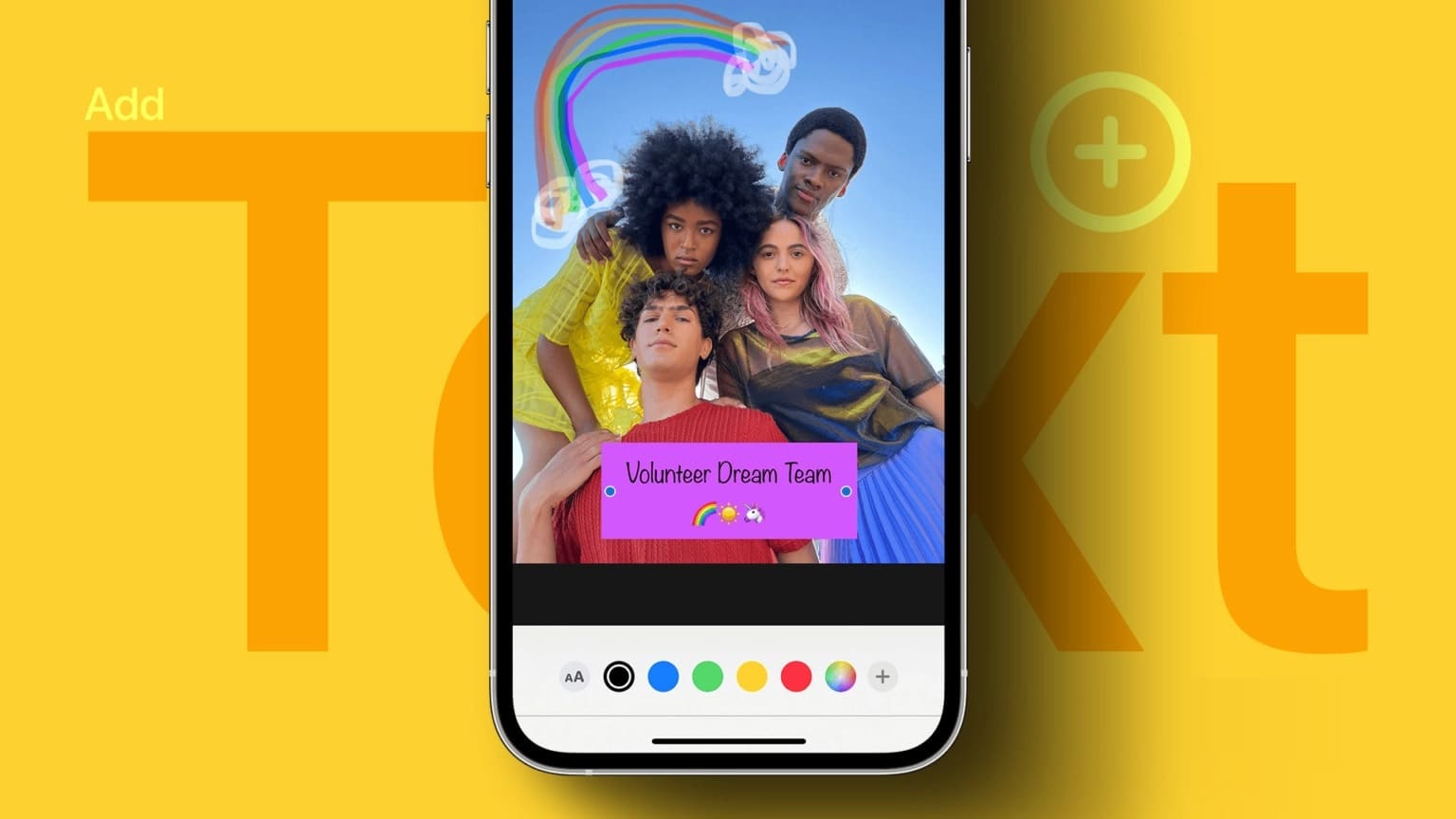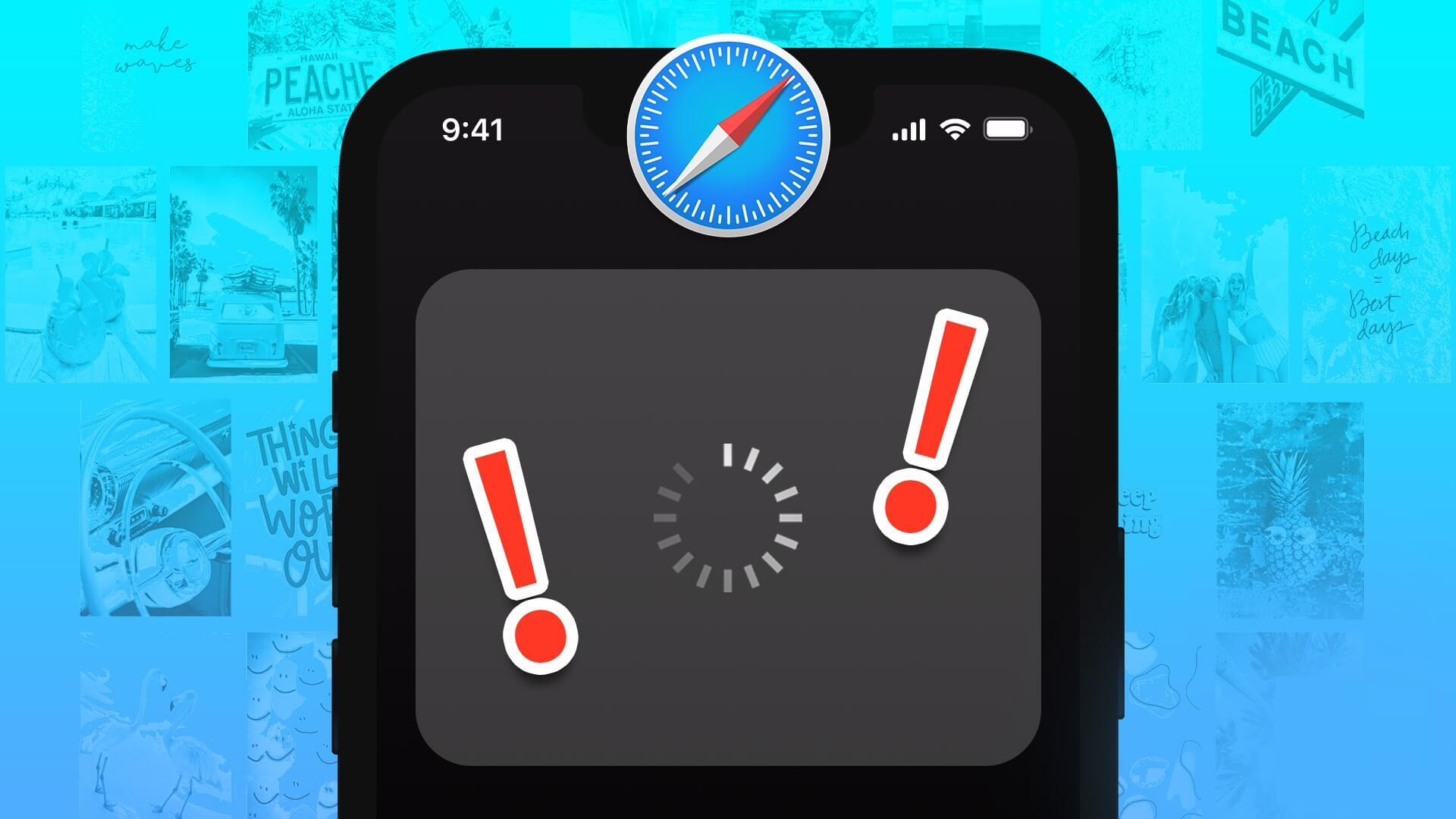Часы идеально подходят для ношения на нерабочей руке, но большинство, если не все, часов разработаны для правшей. Если вы левша и сталкиваетесь с этими конструктивными ограничениями, современные настраиваемые смарт-часы — это то, что вам нужно. Вы можете легко изменить ориентацию Apple Watch, перевернуть экран и носить их на нерабочей правой руке.
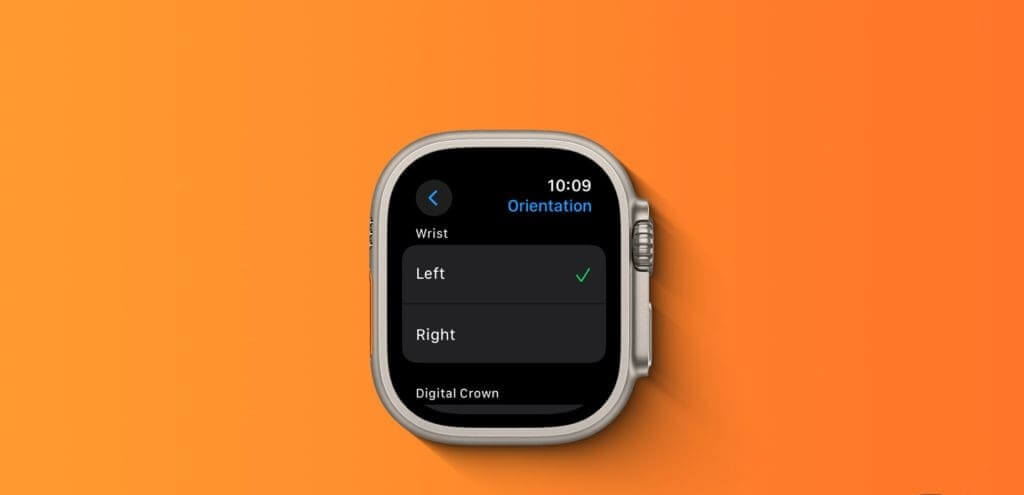
В этой статье мы хотим показать вам, как это легко сделать. Это один из самых Множество функций Это позволяет вам создать уникальный, персонализированный опыт использования Apple Watch. Это также одна из ключевых причин, по которой Apple удалось привлечь на свою платформу так много поклонников традиционных часов. Итак, давайте начнём этот процесс.
Измените ориентацию запястья Apple Watch
Вот как изменить ориентацию Apple Watch, чтобы носить их на другом запястье. Это можно сделать через приложение «Настройки» на Apple Watch или через приложение Watch на iPhone.
Некоторым функциям Apple Watch необходимо знать, на какой руке вы их носите. Запись ЭКГ или использование функции «Подними запястье» не будут работать должным образом, если вы не носите часы на правой руке.
Кроме того, правильное расположение Apple Watch на запястье может повысить точность некоторых показателей здоровья. Вот как сообщить Apple Watch, на какой руке вы их носите.
Использовать настройки Apple Watch
Шаг 1: Нажмите на цифровой Crown Один раз, чтобы открыть Библиотека приложений На Apple Watch. Открыть Приложение настроек.
Шаг 2: Нажмите на Год.
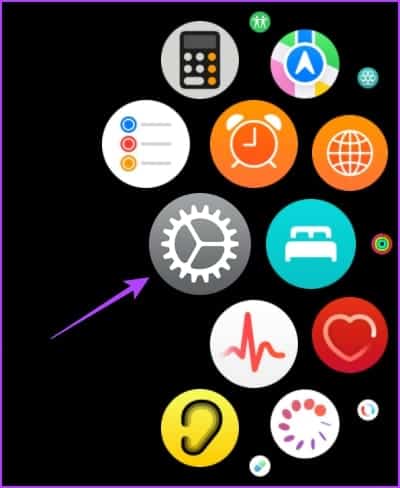
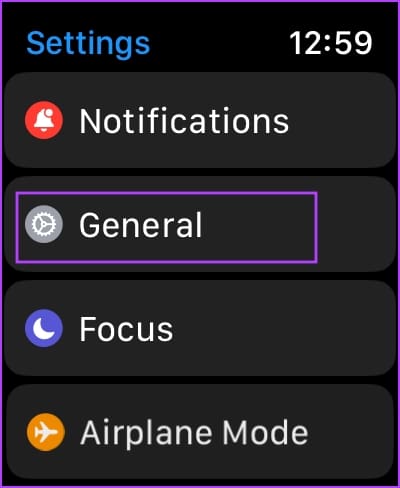
Шаг 3: Нажмите на Тенденция.
Шаг 4: Найдите запястье Тот, на котором вы носите Apple Watch.
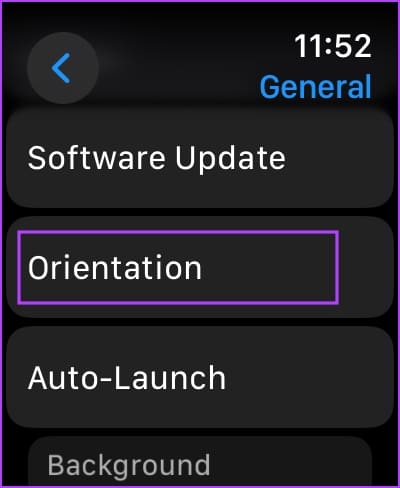

Вы также можете внести изменения с помощью приложения Watch на своем iPhone.
Использование приложения Watch на iPhone
Шаг 1: Открыть приложение Смотреть на вашем iPhone.
Шаг 2: Нажмите на Год.
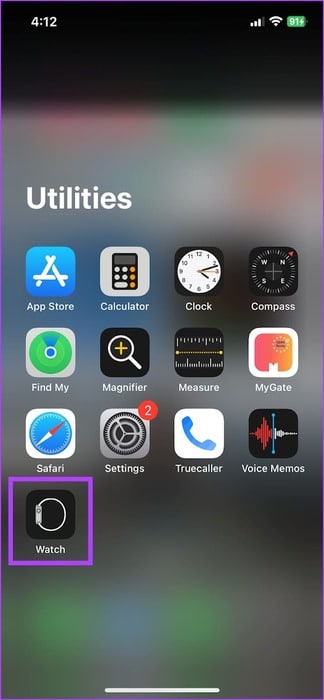
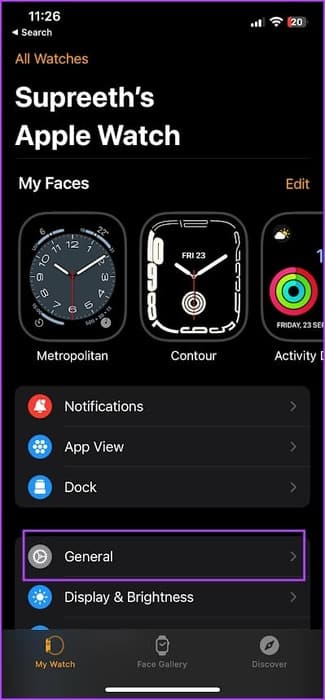
Шаг 3: Нажмите на Смотрите Ориентацию. Выберите запястье, на котором вы носите Apple Watch.
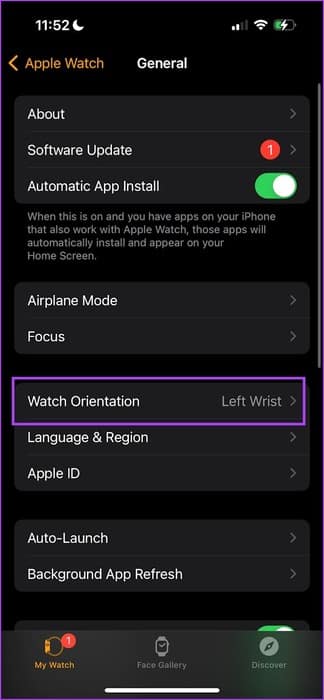
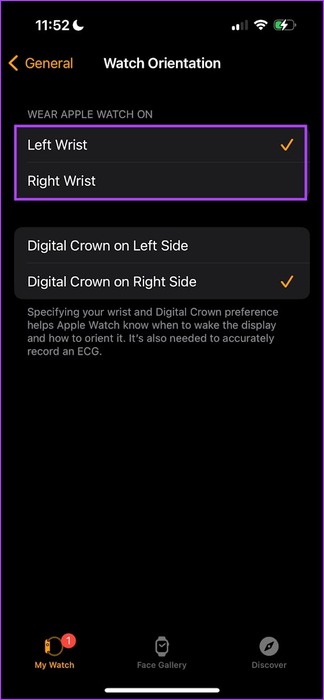
Измените ориентацию заводной головки, чтобы перевернуть экран Apple Watch.
Если вы носите Apple Watch на правом запястье, вам может быть неудобно вращать колесико Digital Crown в правом верхнем углу.
Поэтому рекомендуется изменить положение заводной головки и носить Apple Watch на правом запястье, чтобы получить к ней доступ из левого нижнего угла. Содержимое дисплея и направление вращения головки будут изменены соответствующим образом.
Использовать настройки Apple Watch
Шаг 1: Нажмите на цифровой Crown Один раз, чтобы открыть библиотеку приложений на Apple Смотрите. Открыть приложение Настройки.
Шаг 2: нажмите على Год.
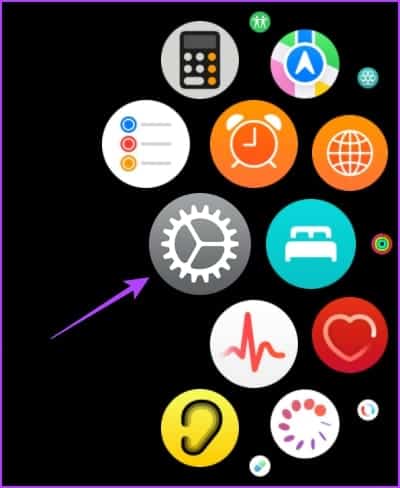
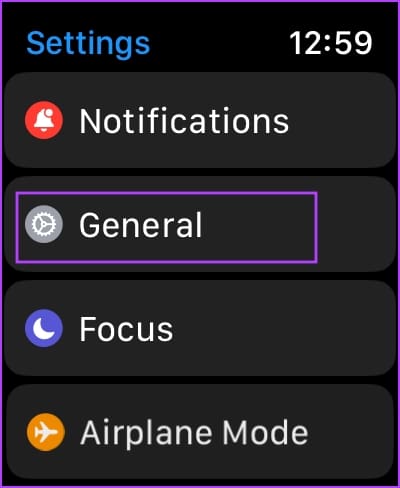
Шаг 3: Нажмите направление.
Шаг 4: Вы можете изменить направление вращения заводной головки. Вы можете выбрать, будет ли она справа или слева.
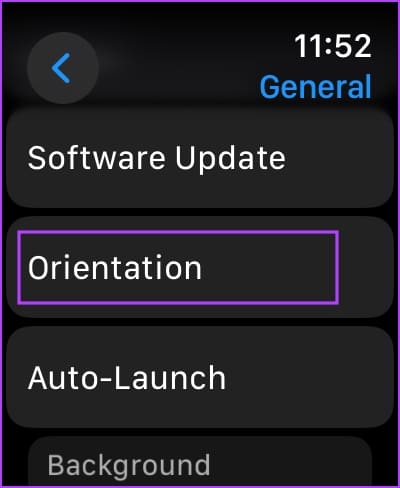
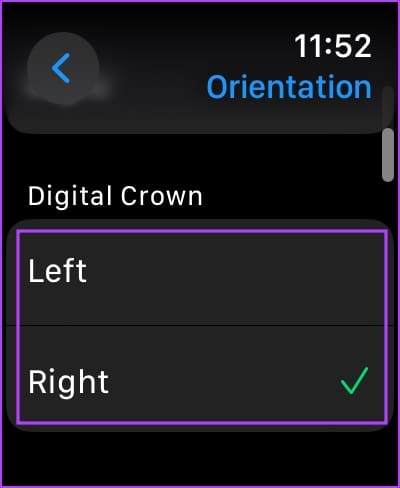
Вы также можете использовать приложение Watch на iPhone для внесения изменений. Вот как это сделать.
Использование приложения Watch на iPhone
Шаг 1: Открыть приложение Смотреть на вашем iPhone.
Шаг 2: Нажмите на Год.
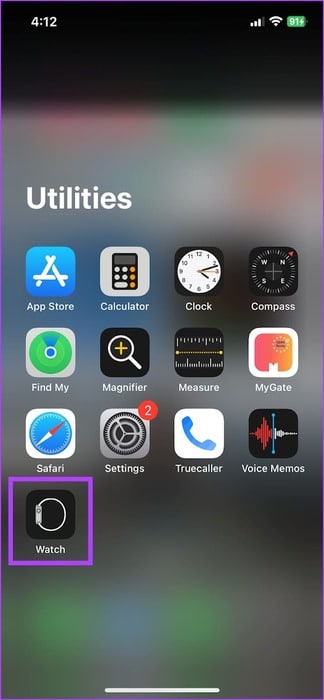
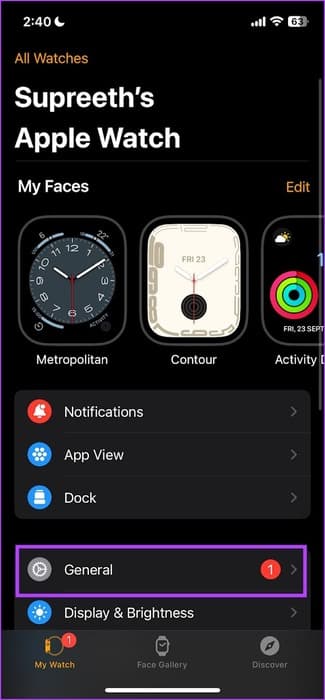
Шаг 3: Нажмите на Смотрите Ориентацию. изменение Направление короны على Смотрите Apple.
Вы можете выбрать, хотите ли вы, чтобы он располагался на правой или левой стороне часов.
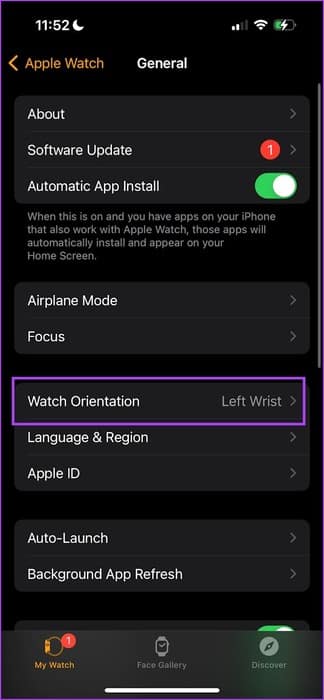
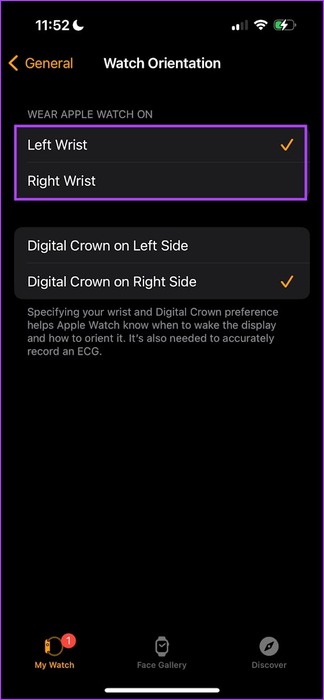
Совет: Возникли проблемы с использованием заводной головки? Вот как это сделать. Починить неработоспособную заводную головку Apple Watch.
Однако даже если вы уже носите часы на нерабочем левом запястье, перемещение заводной головки вниз будет весьма полезным.
Вы можете предотвратить случайное нажатие на заводную головку тыльной стороной ладони. Это может открыть библиотеку приложений или даже активировать Siri. Хотя это вопрос личный, некоторым может быть удобнее дотягиваться до заводной головки большим пальцем правой руки.


Вот как можно изменить ориентацию Apple Watch. Но в чём же секрет использования часов на нерабочей руке?
Зачем носить часы на нерабочей руке?
Если вы не носите часы регулярно, вы, возможно, не замечали необходимости носить их на нерабочей руке. Ношение часов на нерабочей руке уменьшает помехи при выполнении действий, требующих точных движений руки.
Например, печатать на компьютере, использовать компьютерную мышь или работать с инструментами может быть удобнее, если на вашей доминирующей руке нет часов.

Кроме того, для людей, занимающихся спортом или физической активностью, ношение часов на нерабочей руке может снизить вероятность заклинивания или повреждения часов. Это также снижает вероятность прямого контакта циферблата с твёрдыми поверхностями.
Поэтому мы рекомендуем воспользоваться функцией персонализации Apple Watch и изменить их положение на запястье. Если у вас есть другие вопросы, см. раздел «Часто задаваемые вопросы» ниже.
Часто задаваемые вопросы об ориентации Apple Watch
В1. Могу ли я использовать тот же ремешок, если ношу Apple Watch на другом запястье?
Ответ: Да. Вам не нужно менять ремешок Apple Watch, чтобы носить их на другом запястье.
В2. Можно ли изменить ориентацию дисплея на альбомную на Apple Watch?
Ответ: Нет, на Apple Watch нельзя изменить ориентацию на альбомную.
В3. Могу ли я использовать Apple Watch, даже когда я их не ношу?
Ответ: Да. Однако вам придётся вводить пароль каждый раз при использовании.
В4. Определяет ли функция распознавания запястья, на какой руке я ношу Apple Watch?
Ответ: Нет, не может.обнаружение запястья Он определяет, носите ли вы часы или нет. Он не определяет, на какой руке вы их носите.
Дорогие САУТПАВС, Apple заботится.
Хотя умные часы и подвергаются критике со стороны пуристов, они предлагают широкий спектр преимуществ, включая дизайн, который может полностью соответствовать потребностям и проблемам пользователя, — и Apple Watch — лучший пример!